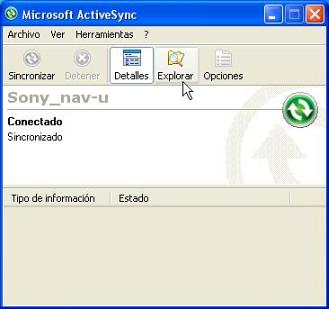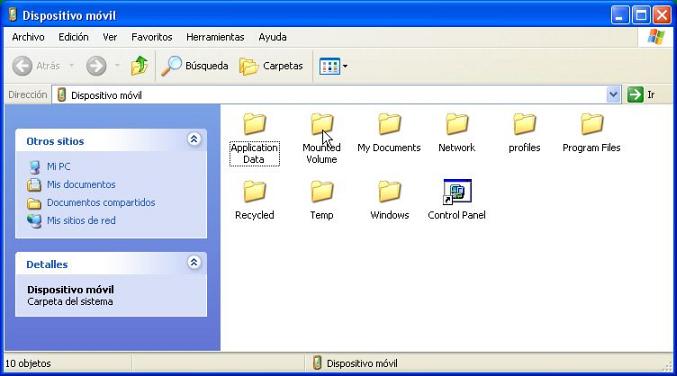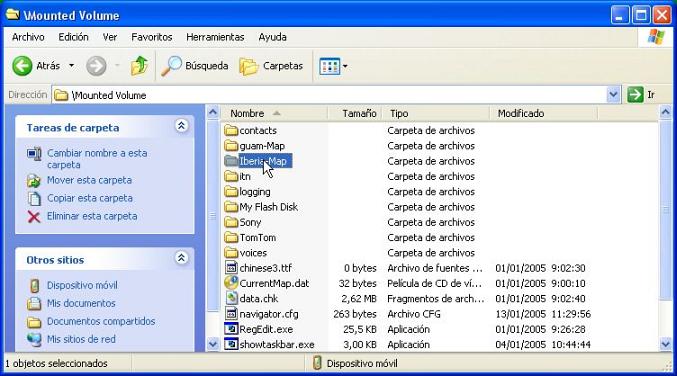Radares para TomTom en SONY NAV-U
Este artículo está en construcción.
Por esta razón, seguramente habrá lagunas en el contenido o en el formato. Por favor, antes de cambiar el contenido, consulta la página de discusión del artículo.
El estilo de este artículo debe ser mejorado.
El artículo no sigue completamente las convenciones de estilo.
Este tutorial pretende ser una guía para la actualización de Radares, voces e iconos en el GPS U-NAV de Sony que esté ejecutando TomTom.
Requisitos para las actualizaciones:
- GPS Sony U-NAV
- Licencia de TomTom
- Parche IslaNevera
- Ficheros de Radares, Iconos y Voces
Proceso a seguir (si no tienes instalado el activeSync pasa antes por aquí).
Conexión del GPS al PC
- El procedimiento a seguir para conectar el GPS al PC es el siguiente:
- 1.- Salirse del TomTom, para ello, pulsar en cualquier parte de la pantalla para mostrar el menú, pulsar en el icono del cursor > hasta que veaís "Salir de la Aplicación". Pulsar ahí. Aparecerá la pantalla de IslaNevera.
- 2.- Conectar el cable de alimentación al GPS (sin el no se establecerá la conexión al PC)
- 3.- Conectar el cable USB al GPS (la toma miniUSB se encuentra escondida en el lado derecho de la pantalla, cubierta con una tapa de goma.
- 4.- Pantalla GPS con Connecting... Si tenemos correctamente instalado el activeSync en el PC, este reconocerá el dispositivo en unos pocos segundos, mientras aparece en la pantalla del GPS: Connecting... esta pantalla se mantendrá mientras el GPS esté conectado al PC.
- 5.- Si es la primera vez que conectas el GPS al PC, convendría configurar el ActiveSync. Para ello puedes seguir las instrucciones de configuración.
Actualización de Radares, alertas e iconos
Una vez conectado el GPS al ordenador, solo nos queda terminar la tarea:
Unos segundos despues de haber conectado el cable USB al GPS, nos saldrá en el ordenador una ventana como esta:
Pulsar en Explorar y se abrirá otra ventana con este aspecto:
Ahora abriremos la carpeta Mounted Volume y esto es lo que nos encontramos:
Tenemos que copiar los ficheros de Radares (.ov2) dentro de la carpeta Iberia-Map. Al copiar los ficheros en dicha carpeta nos saldrá un mensaje de información diciendonos que puede que se conviertan tipos de archivos, le seguimos la corriente y luego preguntará que si queremos reemplazar... pulsamos en sí a todo y al cabo de un momento terminará la actualización.
Una vez que haya finalizado, simplemente desenchufar directamente el cable USB del GPS, desaparecerá la pantalla de Connecting... y aparecerá la pantalla de IslaNevera. Pulsar en el botón de TomTom Navigator y a navegar... con cuidado, eso si.
El mismo procedimiento es válido para cambiar las voces de alerta (.ogg) y los iconos (,bmp), todo hay que copiarlo dentro de Iberia-Map
- Notas:
- - Los mapas son los archivos .dat, NO TOCARLOS al no ser que se quiera actualizar la cartografía y se disponga de la correspondiente licencia. Si es así, el procedimiento de actualización es el mismo que el de los radares. Al actualizar los mapas, habrá que introducir el código de licencia al iniciar el TomTom. La actualización de los Mapas puede tardar una media hora, tener paciencia
- - La capacidad del GPS para datos del usuario (mapas, radares, voces, iconos ...) es de unos 382Mb por lo que hay que tener cuidado con el espacio disponible a la hora de comprar otros mapas, por ejemplo.
- - Se puede encontrar información, actualizaciones, iconos, voces etc en la web del Kachoperro